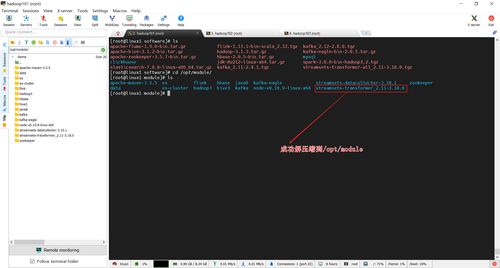linux怎么解压rar,二、安装unrar工具
在Linux系统中,解压RAR文件通常需要使用`unrar`命令。但是,由于`unrar`不是所有Linux发行版默认安装的,因此你可能需要先安装它。
以下是在Linux中安装和解压RAR文件的步骤:
Debian/Ubuntu: ```bash sudo aptget update sudo aptget install unrar ```
Fedora: ```bash sudo dnf install unrar ```
Arch Linux: ```bash sudo pacman S unrar ```
CentOS/RHEL: ```bash sudo yum install unrar ```
2. 解压RAR文件安装`unrar`后,你可以使用以下命令来解压RAR文件:
```bashunrar x 文件名.rar```
或者,如果你想解压到指定的目录:
```bashunrar x 文件名.rar r o 解压目录```
这里: `x` 是解压命令。 `文件名.rar` 是你要解压的RAR文件名。 `r` 表示递归解压,解压子目录。 `o ` 表示覆盖已存在的文件。
确保替换`文件名.rar`和`解压目录`为你实际的文件名和目标目录。
注意事项 有些Linux发行版可能默认不包含`unrar`软件包,或者使用不同的软件包管理器。在这种情况下,你可能需要从源代码编译`unrar`,或者使用第三方软件仓库。 如果你使用的是`unrarfree`版本,它可能没有包含所有`unrar`的功能,例如加密文件的解压。
Linux系统下如何解压RAR文件
RAR文件格式是一种常见的压缩文件格式,它能够有效地压缩文件,减少存储空间的需求。尽管RAR格式在Windows系统中非常流行,但在Linux系统中,默认情况下并不支持解压RAR文件。不过,通过安装一些第三方工具,我们可以在Linux系统中轻松地解压RAR文件。
二、安装unrar工具

在Linux系统中,最常用的工具之一是unrar,它是一个开源的命令行工具,专门用于处理RAR格式的压缩文件。以下是不同Linux发行版中安装unrar的步骤:
1. Debian/Ubuntu系统
使用以下命令安装unrar:
sudo apt-get update
sudo apt-get install unrar
2. Fedora系统
使用以下命令安装unrar:
sudo dnf install unrar
3. CentOS系统
使用以下命令安装unrar:
sudo yum install unrar
4. Arch Linux系统
使用以下命令安装unrar:
sudo pacman -S unrar
三、解压RAR文件

安装unrar工具后,我们可以使用以下命令来解压RAR文件:
1. 解压单个文件
要解压单个文件,可以使用以下命令:
unrar x 文件名.rar
其中,`文件名.rar` 是你要解压的RAR文件名。解压后的文件将保存在当前目录下。
2. 解压整个RAR文件
要解压整个RAR文件,可以使用以下命令:
unrar e 文件名.rar
其中,`文件名.rar` 是你要解压的RAR文件名。解压后的文件将保存在当前目录下。
3. 指定解压路径
如果你想将解压的文件保存到指定路径,可以添加 `-o` 选项,例如:
unrar x -o /path/to/destinationdir 文件名.rar
其中,`/path/to/destinationdir` 是你希望解压到的路径。
四、查看RAR文件内容

如果你只想查看RAR文件中的内容而不解压它,可以使用以下命令:
unrar lb 文件名.rar
其中,`文件名.rar` 是你要查看内容的文件名。
五、测试RAR文件的完整性

为了确保RAR文件的完整性,我们可以使用以下命令来测试:
unrar t 文件名.rar
其中,`文件名.rar` 是你要测试的文件名。如果RAR文件没有损坏,命令将返回0;如果文件损坏,命令将返回非0值。
六、解压加密的RAR文件
如果RAR文件被加密了,需要输入密码才能解压。使用以下命令进行解压,并在提示时输入密码:
unrar x 文件名.rar
其中,`文件名.rar` 是你要解压的加密RAR文件名。
通过以上步骤,我们可以在Linux系统中轻松地解压RAR文件。unrar工具提供了丰富的功能,包括解压、查看内容、测试完整性等,使得处理RAR文件变得非常方便。